По подразбиране Access показва раздели за работа с отворени обекти, като таблици, формуляри, отчети и заявки. За да се придвижвате между отворените обекти, изберете разделите. Разделите поддържат отворените обекти видими и достъпни. Ако предпочитате наследен подход, все още можете да показвате обекти в припокриващи се прозорци.
Използване на раздели за придвижване между отворени обекти
-
Изберете раздел, за да покажете обекта.
Цветът на фона на активния раздел е червен, докато фонът на неактивния раздел е бял.
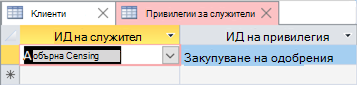
-
За да пренаредите обекти, плъзнете и пуснете раздела в ново местоположение.
-
Щракнете с десния бутон върху раздела, за да запишете обекта или да превключите изгледите.
-
За да затворите обекта, щракнете върху X в раздела. За да затворите всички обекти, щракнете с десния бутон върху раздел и изберете Затвори всички.
-
Изберете раздел, за да покажете обекта.
Цветът на фона на активния раздел е бял, докато фонът на неактивния раздел е сив.
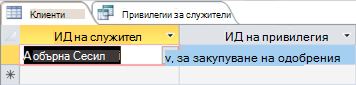
-
За да пренаредите обекти, плъзнете и пуснете раздела в ново местоположение.
-
Щракнете с десния бутон върху раздела, за да запишете обекта или да превключите изгледите.
-
За да затворите обекта, щракнете върху X в раздела. За да затворите всички обекти, щракнете с десния бутон върху раздел и изберете Затвори всички.
Избор между раздели на обекти или припокриващи се прозорци
Можете да използвате или раздели на обекти (наречени също документи с раздели), или припокриващи се прозорци като метод за показване на обекти в прозореца на документа. Разделите на обектите са методът по подразбиране. По-ранните версии на Access показаха обекти в припокриващи се прозорци и тази опция все още е налична.
-
Изберете Опции за > на файлове.
-
В диалоговия прозорец Опции заAccess изберете Текуща база данни.
-
В раздела Опции на приложението , под Опции за прозореца на документа направете едно от следните неща:
-
Изберете Документи с раздели.
-
Изберете Припокриващи се прозорци. Когато изберете тази опция, Access изчиства квадратчето за отметка Покажи разделите на документа автоматично.
-
-
За да влезе в сила настройката, изберете OK и след това затворете и отворете отново базата данни.
Показване или скриване на раздели на обект
Ако искате да персонализирате облика и усещането на база данни с документи в раздели, можете или да покажете, или да скриете разделите на обекта. В някои случаи разделите може да направят базата данни да изглежда претрупана или да пречат на вашия проект, така че може да предпочетете да скриете разделите. Например искате да създадете набор от бутони във формуляр по избор или да използвате формуляр за навигация, така че потребителите да могат да навигират във вашата база данни. Ако скриете табулатори, Access не предоставя бутона Затвори (X). Може да се наложи да добавите собствени бутони, за да затворите обект, или да инструктирате потребителите да натиснат CTRL+F4.
-
Изберете Опции за > на файлове.
-
В диалоговия прозорец Access Options изберете Текуща база данни.
-
В секцията Опции на приложението отметнете или изчистете квадратчето Показвай разделите на документите .
-
За да засегне тази настройка, затворете и след това отворете отново базата данни.
Ако скриете разделите и искате да отворите и да превключвате между множество обекти, можете да използвате навигационния екран. За информация вижте Преглед и управление на обекти с помощта на навигационния екран.










